Как посмотреть удаленные сообщения в ВК, как восстановить
Как посмотреть удаленные сообщения в ВК и есть ли вообще возможность их восстановить? Это не всегда просто – в некоторых случаях доступа к стертым данным не будет. В других случаях можно попробовать просмотреть
Хотим вас предостеречь – в сети можно встретить массу предложений восстановить вашу переписку, многие обещают рассказать, как посмотреть удаленные сообщения ВК. Мы не рекомендуем пользоваться услугами подобных лиц, не скачивайте сторонние приложения и расширения, никогда не переводите за это деньги! На все сто процентов перед вами мошенники.
Если вы не хотите потерять личные данные, доступ к аккаунту и платежной информации и многое другое, не стоит верить подобным предложениям. Мы расскажем вам, как можно восстановить переписку в ВК всеми доступными способами – они абсолютно официальны и входят в функционал социальной сети.
Быстрый способ
Есть один простой ответ на вопрос, как восстановить удалённое сообщение в ВК – но им не всегда можно пользоваться. Сначала пройдемся по условиям – абсолютно все они должны быть соблюдены!
Сначала пройдемся по условиям – абсолютно все они должны быть соблюдены!
Это входящее, которое вы получили или исходящее, которое вы решили удалить, но только для себя, а не «Для всех». Только в этом случае вы увидите кнопку «Восстановить», которая появится вместо месседжа.
Чтобы восстановить удаленные сообщения ВК, достаточно просто нажать на эту кнопку, стертый текст или файл тут же появится на прежнем месте.
Напомним о том, как удалить данные для всех. Когда вы выделяете исходящее (только исходящее, на входящие это не распространяется) и нажимаете на значок корзинки, вы можете выбрать – стереть только для себя или для всех, отметив соответствующий параметр галочкой. Функция доступна в течение суток после отправки.
Но важно помнить следующее, опцией восстановления можно воспользоваться, только если вы не обновляли страницу! Сразу после первого же обновления эта опция пропадает навсегда – и тогда вернуть удаленные сообщения в ВК будет невозможно. Без исключений!
Функция быстрого восстановления работает только в десктопной версии, через браузер (или специальные приложения-мессенджеры, например, на macOS). В мобильной версии такой кнопки нет.
В мобильной версии такой кнопки нет.
Если вы решите удалить диалог полностью, инструкции, как видеть удаленные сообщения в ВК, не будет. Это действие необратимо, даже если вы случайно кликнули на кнопку полной деактивации беседы.
Можно ли обратиться к саппорту?
К сожалению, в службе поддержки вам также не расскажут, как восстановить сообщения в ВК, которые удалил. У представителей социальной сети нет такой опции, никто не может по запросу выслать вам историю переписки, которая была стерта вами лично.
Вы можете даже не пытаться обратиться с подобным обращением – получите отказ. В справке разработчика также упоминается об отсутствии возможности агентов поддержки восстановить сообщения в ВК – как бы это ни было печально для вас.
Никто не может запретить вам писать сообщения саппорту – кнопку «Помощь» вы найдете наверху профиля, нажав на свой аватар. Но делать этого не рекомендуем, ответ в любом случае будет отрицательным.
Как работает архив?
Многие пользователи надеются, что ответ на вопрос, как прочитать удаленные сообщения в ВК, «прячется» в архиве.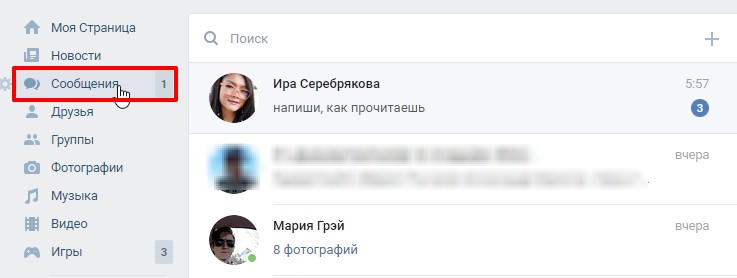 Жаль вас разочаровывать, но это не так. Возможность посмотреть архив ваших действий в рамках социальной сети действительно существует – выгрузка доступна каждому пользователю.
Жаль вас разочаровывать, но это не так. Возможность посмотреть архив ваших действий в рамках социальной сети действительно существует – выгрузка доступна каждому пользователю.
Вы получите самую полную информацию о вашем профиле, изменениях, истории общения и списках друзей. Можно посмотреть даже платежи, рекламную информацию и многое, многое другое – об этом мы рассказывали отдельно.
Но вот как увидеть удаленные сообщения в ВК? Никак. В архиве представлена переписка, которую вы вели с другими пользователями на протяжении последнего полугода (срок может незначительно отличаться). Но вот историю, которая была стерта – как входящие, так и исходящие, вернуть нельзя никак! В архиве такой опции нет.
Попросите друга
Есть действенный способ, как восстановить удаленные сообщения в ВК – попросите друга, коллегу, родственника, с которым вы общались. Ведь история переписки отображается у двух сторон (или больше, если речь идет о групповом чате).
Все, что видели вы, видят и ваши собеседники, поэтому можно попросить их переслать некоторые интересующие вас фрагменты. Если у друга/знакомого осталась переписка – ведь он тоже мог все удалить.
Если у друга/знакомого осталась переписка – ведь он тоже мог все удалить.
Пока это действительно простой и доступный способ, осталось лишь положиться на доброе отношение другого человека. Вот что еще нужно узнать, прежде чем посмотреть удаленные сообщения собеседника в ВК – как их переслать?
- Необходимо открыть мессенджер и перейти в чат;
- Найти тот самый фрагмент – вручную, по ключевому слову через поисковую строку или по дате, воспользовавшись календарем;
- Чтобы выделить месседж (пересылать можно как входящие, так и исходящие), достаточно просто кликнуть по нему левой кнопкой мышки;
- Если нужно выделить несколько элементов, необходимо отметить галочкой каждый из них – повторите клик мышкой;
- Также можно выделить один месседж, затем зажать клавишу Shift, прокрутить историю и кликнуть по другому фрагменту. Этот способ подходит, если необходимо выделить достаточно большой кусок переписки сразу;
- Кнопка «Переслать» появится наверху справа.
 Другу остается только найти вас в открывшемся списке контактов и подтвердить действие!
Другу остается только найти вас в открывшемся списке контактов и подтвердить действие!
Вот и все. Смотрите, читайте, вы получили желаемое. Если вы уже заручились поддержкой того самого собеседника, то с легкостью разберетесь, как смотреть удаленные сообщения в ВК. пользователь перешлет вам часть переписки, и вы сможете ее сохранить отдельно, если она еще понадобится. Например, перекиньте историю в избранное или заскриньте!
Попробовали разобраться, как читать удаленные сообщения в ВК и восстановить потерянные данные. Да, получится не все, вряд ли вы сможете вернуть абсолютно каждый фрагмент переписки. Но шансы есть! При определенных условиях это даже не кажется таким сложным – попробуйте сами и поделитесь своими успехами в комментариях.
Как посмотреть удаленные сообщения в ВК: 4 официальных способа
Очищаешь диалог от ненужных сообщений и вдруг понимаешь, что случайно удалил важные реплики. Паниковать не стоит. Восстановить переписку в ВК можно, причем официальными методами без сторонних сервисов и программ.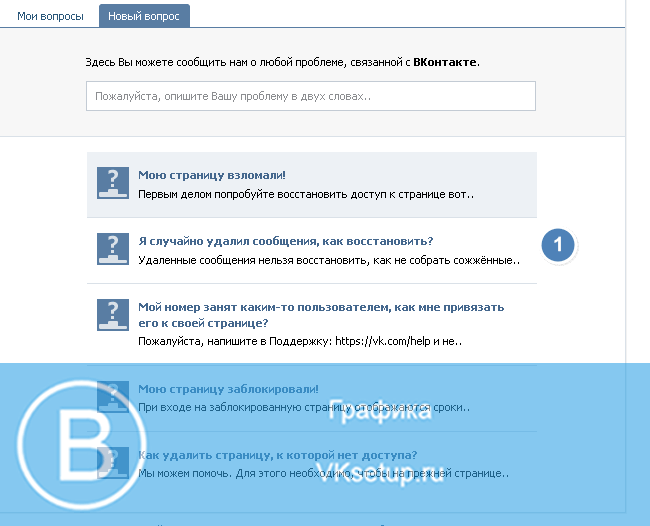 Также расскажу, как сделать резервную копию сообщений, чтобы защитить информацию от случайного удаления в будущем.
Также расскажу, как сделать резервную копию сообщений, чтобы защитить информацию от случайного удаления в будущем.
Содержание
- Есть ли безопасная программа для восстановления сообщений в ВК
- Способы восстановления
- Моментальное восстановление до перезагрузки страницы
- Попросить собеседника переслать сообщения
- Поиск сообщения на электронной почте
- Запрос архива данных в ВК
- Как сделать резервную копию сообщений
- Включить дублирование по электронной почте
- Расширение VkOpt
Есть ли безопасная программа для восстановления сообщений в ВК
Такой программы или онлайн-сервиса не существует. Не пользуйтесь сторонними сайтами и приложениями, которые обещают вам восстановить или просмотреть удаленные сообщения. Это мошенники, которые создают системы для кражи паролей. Так вы рискуете потерять доступ к своей странице, деньги и стать жертвой шантажа.
Вместо этого вы можете запросить историю переписки из архива ВК отдельным файлом или попросить собеседника переслать ваши же сообщения, если он их не стер. Подробнее о всех способах читайте ниже.
Подробнее о всех способах читайте ниже.
Способы восстановления
Рассмотрим 4 официальных метода – от самых простых к более сложным. Каждый способ срабатывает только при определенных условиях. Шанс есть только для тех сообщений, которые были отправлены полгода или год назад.
Моментальное восстановление до перезагрузки страницы
Если вы случайно стерли важное СМС и еще не успели перезагрузить сайт в браузере, сразу же нажмите на кнопку «Восстановить». Она будет находиться на месте удаленного сообщения. После нажатия стертое СМС вернется в диалог в таком же виде, в котором оно было до удаления.
Если вы уже обновили страницу и удалили сообщение сразу у всех собеседников, этот метод вам уже не подойдет – придется использовать другие варианты.
Учтите, что в мобильном приложении Вконтакте такая кнопка не появляется – она действует только для сайта социальной сети.
Попросить собеседника переслать сообщения
Если вы стерли сообщение только у себя, попросите другого человека переслать его вам. Таким образом, реплика вернется в диалог, хоть и не на прежнее место.
Таким образом, реплика вернется в диалог, хоть и не на прежнее место.
Как это сделать с сайта ВК:
- Откройте диалог. Выделите сообщения, которые нужно отправить. Для этого кликните по СМС один раз – оно окрасится синим цветом. Если сообщений немного, отметьте вручную каждое. Если их много, выделите сначала первое, зажмите кнопку «Shift» на клавиатуре и отметьте последнее СМС, которое хотите отправить. Все предыдущие сообщения также окрасятся синим цветом.
- Щелкните по кнопке «Переслать сюда» (отправить выделенные сообщения в этот же чат) или «Переслать».
- Во втором случае выберите получателя сообщений.
- Подтвердите отправку выделенных СМС кнопкой «Enter».
Как переслать сообщения в мобильном приложении Вконтакте:
- Откройте переписку. Выделите сообщение, которое вам нужно отправить. Для этого зажмите его на экране – цвет реплики станет более насыщенным. Если сообщение одно, нажмите на изогнутую фигурную стрелку, направленную влево, на верхней панели (функция «Ответить»).
 При желании оставьте свой комментарий в текстовом поле и подтвердите отправку.
При желании оставьте свой комментарий в текстовом поле и подтвердите отправку. - Либо тапните по сообщению один раз и выберите «Ответить» либо «Переслать».
- Если сообщений для отправки много, выделите их все вручную. Для этого зажмите первое сообщение для пересылки. И далее отметьте другие реплики одиночными кликами. Нажмите на стрелку, направленную вправо.
- Выберите получателя сообщений. Откроется тот же диалог с человеком. Подтвердите отправку, нажав на иконку в виде самолетика.
Учтите, что за один раз можно переслать до 100 реплик.
Поиск сообщения на электронной почте
Посмотреть удаленные сообщения можно на своей электронной почте. Этот способ работает только для входящих СМС, а также если в ваших настройках были заранее включены уведомления о личных сообщениях по email.
Откройте свой почтовый ящик и введите в поисковую строку слово «Вконтакте». В запрос можете также добавить имя пользователя, с которым переписывались, и хотя бы одно слово из удаленной реплики (если сможете вспомнить).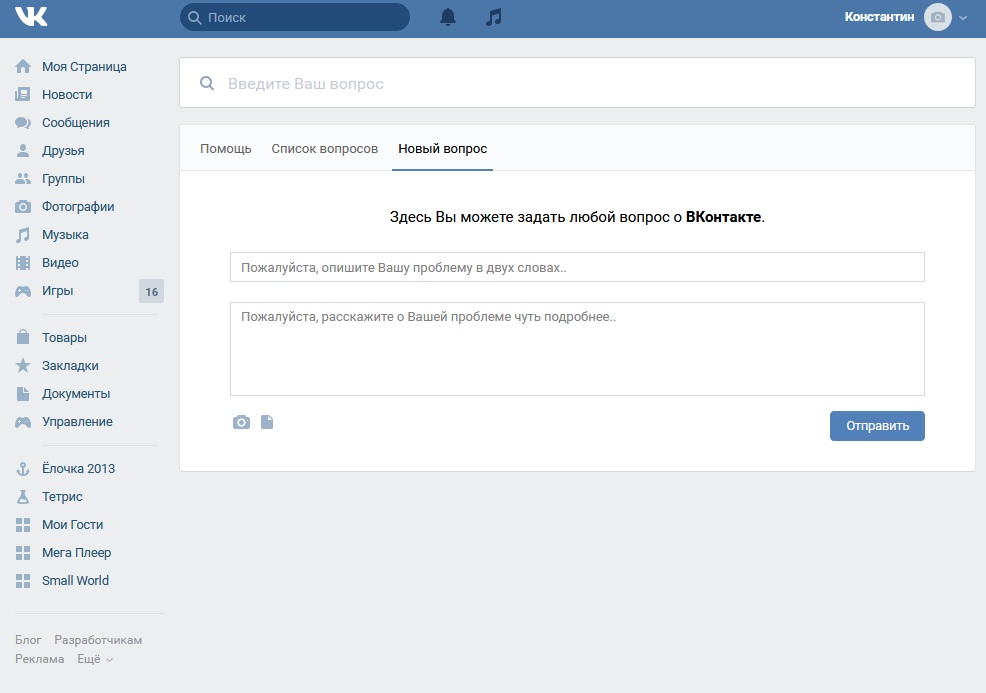
Отыщите нужное письмо по дате отправки сообщения.
Минус способа – в письме не указывается содержимое сообщения, если это не просто текст от человека, а запись со стены, аудиофайл и т. д. Вместо этого вы увидите аватарку отправителя и надпись: «Этот пользователь прислал вам сообщение. Посмотрите, что он написал».
Запрос архива данных в ВК
Как организатор распространения информации в интернете, социальная сеть Вконтакте обязана хранить переписку граждан России в течение полугода с момента отправки, даже если вы удалили сообщения сразу после получения.
Так как пользователи Вконтакте оказались недовольны тем, что не знают, какие именно данные о них хранятся на серверах соцсети, в 2018 году компания запустила новую функцию – «Запросить архив». В папку в формате zip выгружается вся информация о вашем профиле, которая хранится во Вконтакте:
- личные сообщения;
- местоположение;
- регистрационные данные;
- обращения в поддержку;
- данные из описания страницы;
- история публикаций и некоторые другие данные.

В папку с переписками попадают сообщения, которые были отправлены полгода или максимум год назад. Даже удаленные СМС. Этим способом нельзя вернуть сообщения в сам диалог ВК, но зато у вас всегда будет возможность прочитать старые переписки с друзьями. Они будут храниться на вашем ПК в html-файлах. Их можно открыть в любом браузере даже без подключения к интернету.
Как отправить запрос на выгрузку архива:
- Перейдите на страницу ВК «Защита данных». Ознакомьтесь с правилами управления информацией и типами данных, которые хранятся на серверах. Пролистайте страницу до самого конца и нажмите «Запросить архив».
- Отметьте типы данных, которые нужно выгрузить. Обратите внимание, что, чем больше информации вы выберете, тем больше времени уйдет на выгрузку архива, так как объем файла будет очень большим. Нас интересуют только личные сообщения, поэтому мы выделим лишь первый раздел под названием «Профиль». С остальных пунктов галочки можно убрать.
- Далее раскройте само меню «Профиль» и оставьте отмеченным только пункт «Сообщения» (если не хотите выгружать остальную информацию).

- Нажмите на кнопку «Отправить запрос».
- Введите пароль от своей страницы ВК.
- Вместо кнопки «Запросить архив» появится надпись: «Архив готовится». Подготовка папки zip может занять от нескольких часов до нескольких дней.
- Ожидайте уведомление на почту, а также личное сообщение от администрации ВК. В нем будет ссылка на загрузку архива. В целях безопасности администрация ограничивает время на скачивание папки. Через несколько дней ссылка станет недействительной. Открыть ее можно будет только из вашего профиля.
- Перейдите по ссылке, указанной в личном сообщении от Администрации ВК.
- Откроется та же страница «Защита данных». Пролистайте ее до конца и нажмите на кнопку «Скачать архив».
- Чтобы подтвердить свою личность, нажмите «Позвонить». На телефон, прикрепленный к вашей странице ВК, поступит вызов с уникального номера. Ваша задача – ввести последние 4 цифры этого телефона. Если у вас нет доступа к номеру, который закреплен за вашей страницей, нажмите «Изменить номер» и добавьте актуальный телефон.

- Сразу после подтверждения личности браузер запустит скачивание архива. Когда процесс завершится, откройте загруженный файл. Перейдите в каталог «messages».
- Название каждой папки будет соответствовать номеру ID пользователя, с которым вы общались. В верхней части перечня будут разделы «200000» – это каталоги с беседами, в которых вы когда-либо участвовали. Откройте нужную папку.
- Если не знаете номер ID человека, перейдите на его страницу в ВК. Код будет отображен в адресной строке браузера после «vk.com/id».
- Запустите html-файл, в котором хранится переписка.
- Подождите, пока запустится браузер по умолчанию. В нем откроется страница с диалогом. Найдите в списке реплик нужное сообщение.
- Чтобы сохранить папку с перепиской в отдельном месте на ПК, извлеките элемент из архива. Для этого нажмите на папку или html-файл правой кнопкой мыши. Выберите «Извлечь в указанную папку».
- Выберите место для сохранения диалога на панели справа. Нажмите «ОК».

Как сделать резервную копию сообщений
Чтобы защитить переписку от случайного удаления, можно делать резервные копии сообщений – с помощью функции «Запросить архив» либо подключив уведомления о новых СМС по электронной почте. Еще один способ – создать копию целого диалога с помощью расширения Vkopt.
Включить дублирование по электронной почте
В email-письмах отображается только текст, отправленный самим пользователем. Записи со стены, музыка и другие материалы не показывают. Если текст длинный, в письме будет только первый отрывок из него. Плюс на почте начнет скапливаться большое количество писем, поэтому данный способ не самый идеальный.
Чтобы Вконтакте уведомляла вас о новых сообщениях, в том числе от сообществ, включите следующий пункт в настройках:
- Нажмите на свою аватарку в правом верхнем углу сайта. Перейдите в раздел «Настройки».
- На панели справа откройте вкладку «Уведомления».
- Пролистайте страницу до раздела «Уведомления по электронной почте».
 Отметьте галочкой пункт «Личные сообщения». Изменения в настройках сохранятся автоматически.
Отметьте галочкой пункт «Личные сообщения». Изменения в настройках сохранятся автоматически.
Расширение VkOpt
Этим способом можно сохранить целый диалог – в отдельный файл на ПК. Недостаток метода – нужно постоянно обновлять копию чата, если вы общаетесь с человеком каждый день.
VkOpt – мини-программа, которая добавляет полезные функции и кнопки в интерфейс Вконтакте. С помощью этого расширения можно скачивать переписки, смотреть фотографии в HD-версии, листать снимки колесиком мыши, узнавать возраст и знак зодиака человека, менять цвет непрочитанных сообщений и многое другое.
Как скачать переписку с помощью этого дополнения:
- Откройте страницу VkOpt в интернет-магазине расширений от Google Chrome. Нажмите «Установить».
- Подтвердите загрузку в новом окошке.
- Подождите, пока дополнение установится. Перезапустите браузер.
- Откройте диалог, который хотите сохранить на ПК. Кликните по трем точкам в правом верхнему углу. Нажмите «Сохранить переписку».

- Выберите формат файла – txt, html или json. Кликните «Сохранить переписку». Браузер загрузит файл – откройте его, чтобы проверить, все ли сообщения были скачаны. В будущем с помощью этого документа вы сможете прочитать все старые СМС из диалога – даже после удаления чата в ВК.
Расширение можно также установить в Яндекс Браузере и Opera, причем с того же магазина дополнений Google Chrome.
***
Если вы еще не перезагрузили страницу ВК, нажмите на ссылку «Восстановить» для каждого сообщения, которое случайно попало в список на удаление. Если перезагрузили, попросите собеседника переслать эти же сообщения вам в чат. Если и он стер данные СМС, попробуйте найти реплики на своей электронной почте (если подключали уведомления по email о новых сообщениях) либо запросите архив на странице ВК «Защита данных».
Как найти и восстановить удаленные текстовые сообщения на Android
Хотя большинство пользователей и компаний перешли на приложения для обмена мгновенными сообщениями, такие как WhatsApp или Messenger, многие по-прежнему предпочитают обычные текстовые сообщения, чтобы получать оповещения в реальном времени и оставаться на связи.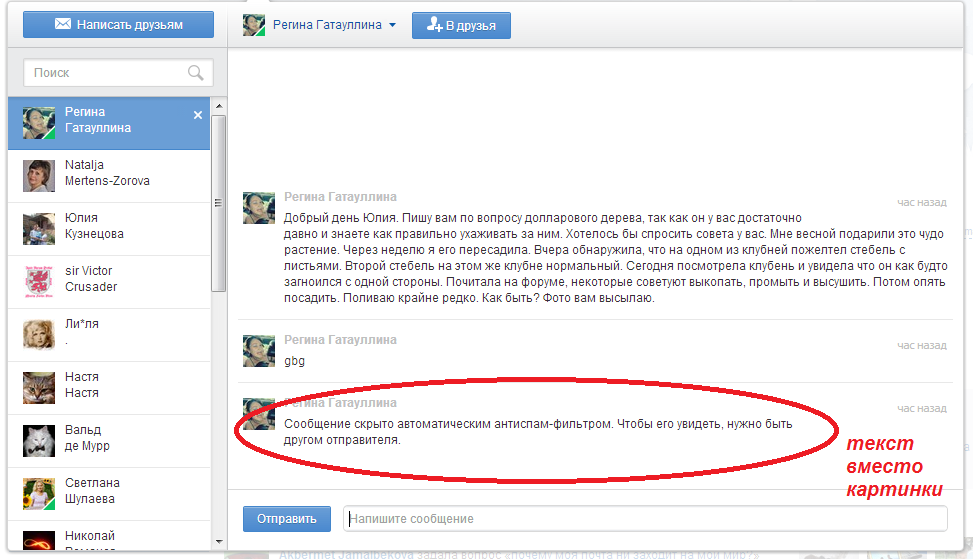 Независимо от того, используете ли вы телефон Google Pixel или топовый телефон Samsung Galaxy, получить случайно удаленное сообщение непросто.
Независимо от того, используете ли вы телефон Google Pixel или топовый телефон Samsung Galaxy, получить случайно удаленное сообщение непросто.
В то время как Google предлагает приложение Сообщения по умолчанию на каждом телефоне Android, OEM-производители (производители оригинального оборудования), такие как Samsung и OnePlus, интегрируют в свои предложения другое приложение для обмена сообщениями.
Какие у вас есть варианты восстановления удаленных текстовых сообщений на Android?
У вас есть несколько способов восстановить удаленные текстовые сообщения на Android. Если вы заархивировали беседу, вы найдете ее в папке «Архивные входящие». Пользователи телефонов Samsung Galaxy могут копаться во встроенном меню корзины, чтобы найти удаленные сообщения.
Если вы включили резервное копирование Google Диска для сообщений, вам необходимо сбросить настройки телефона Android до заводских и настроить его с нуля, чтобы найти удаленные тексты. Если ни один из приемов не работает, используйте стороннее программное обеспечение для восстановления Android, чтобы добиться цели.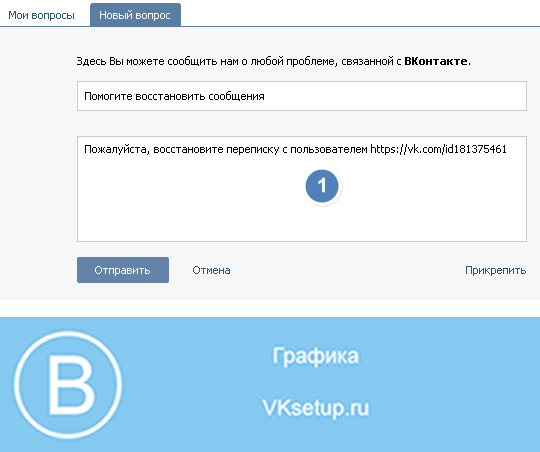
1. Проверьте заархивированные входящие сообщения в Сообщениях
Жесты смахивания по умолчанию в приложении Сообщения архивируют сообщения. Приложение архивирует ветку чата, если вы случайно проведете пальцем влево или вправо по одной из веток беседы в сообщениях.
Вот как найти и разархивировать важные сообщения:
- Открыть сообщения на Android.
- Коснитесь трехточечного меню в правом верхнем углу.
- Выбрать Архивировано .
2 Изображения
- Нажмите и удерживайте сообщение, которое хотите разархивировать, а затем коснитесь значка со стрелкой вверх вверху.
Google не предлагает корзину для сообщений. Если вы ранее не включали резервное копирование на Google Диск, вам придется полагаться на сторонние приложения для восстановления данных для извлечения удаленных текстовых сообщений.
2. Восстановление удаленных текстовых сообщений на телефоне Samsung Galaxy
Приложение One UI Messages по умолчанию на телефонах Galaxy поддерживает RCS и имеет длинный список функций.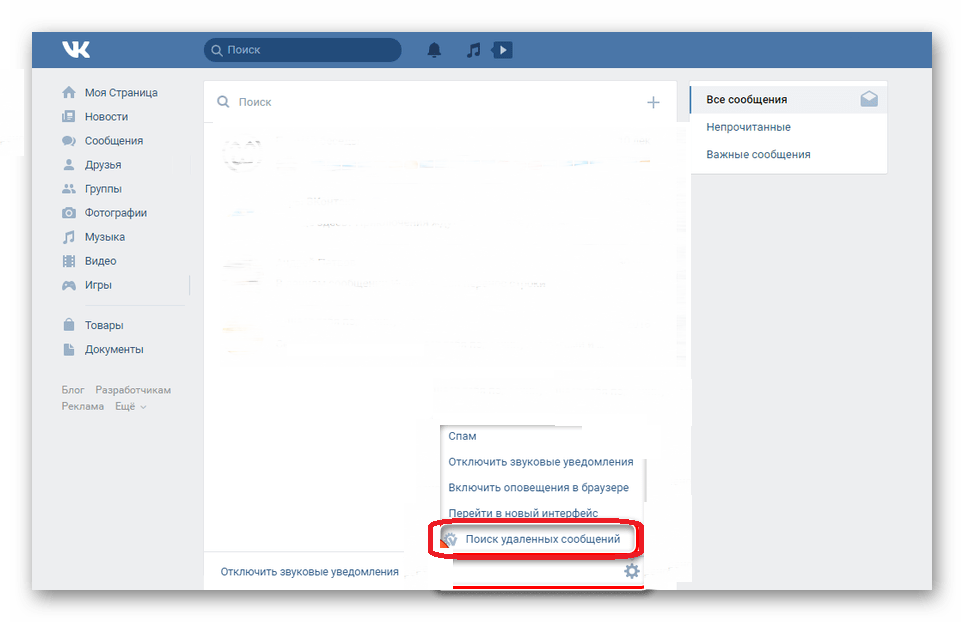 Когда вы удаляете текстовое сообщение на телефоне Samsung, приложение «Сообщения» отправляет его в корзину на 30 дней. Через месяц корзина безвозвратно удаляет сообщение.
Когда вы удаляете текстовое сообщение на телефоне Samsung, приложение «Сообщения» отправляет его в корзину на 30 дней. Через месяц корзина безвозвратно удаляет сообщение.
- Откройте приложение «Сообщения» на телефоне Samsung.
- Коснитесь трехточечного меню в правом верхнем углу и откройте Корзину .
2 Изображения
- Проверьте удаленные текстовые сообщения. Нажмите и удерживайте сообщение, которое хотите получить.
- Выберите Восстановить внизу и отметьте то же самое в своем основном почтовом ящике.
2 Изображения
3. Проверьте приложение своего оператора
Помимо OEM-производителей, операторы мобильной связи предлагают приложения для обмена текстовыми сообщениями на телефонах Android с полезными функциями. Например, у AT&T есть AT&T Messages Backup & Sync, а Verizon объединяет Verizon Messages, который создает резервные копии ваших текстов и делает их доступными в Интернете и на других устройствах. Если вы используете приложение сообщений оператора, вы можете легко восстановить удаленные текстовые сообщения.
Если вы используете приложение сообщений оператора, вы можете легко восстановить удаленные текстовые сообщения.
4. Используйте стороннее программное обеспечение для восстановления данных
В сети полно сторонних приложений для восстановления данных. Программные решения, такие как Dr.Fone, PhoneRescure и FonePaw, утверждают, что они извлекают удаленные текстовые сообщения на вашем телефоне Android.
Эти приложения предлагают такие функции, как быстрое сканирование и глубокое сканирование для поиска удаленных данных на вашем телефоне. Некоторые функции требуют, чтобы вы рутировали устройство, чтобы работать должным образом. Кроме того, некоторые расширенные функции оплачиваются по подписке, а результат не гарантируется. Проверьте их гарантию возврата денег, если вы планируете использовать любой из таких инструментов.
Получение root-прав на телефоне Android может привести к аннулированию гарантии производителя.
5. Свяжитесь с отправителем
Если ни один из этих приемов не помогает получить текстовые сообщения на вашем телефоне Android, обратитесь к отправителю.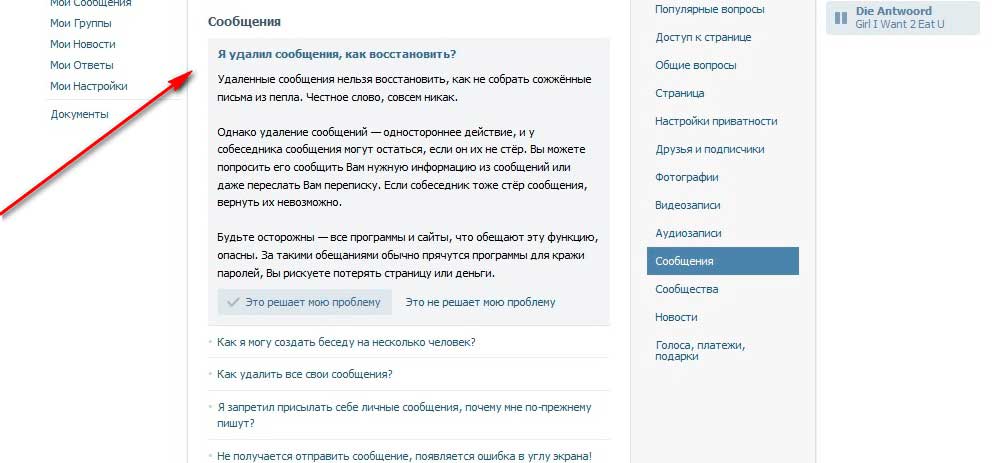 У человека может быть копия текстового сообщения, которое вы ищете, и вы можете попросить его переслать сообщение еще раз.
У человека может быть копия текстового сообщения, которое вы ищете, и вы можете попросить его переслать сообщение еще раз.
Советы, как избежать такой ситуации
1. Архивируйте сообщения вместо их удаления
Приложение «Сообщения» по умолчанию и сторонние альтернативы предлагают возможность архивировать ветку чата. Если вы хотите скрыть не относящуюся к делу беседу из главного меню, заархивируйте ветку, а не удаляйте ее. Жесты смахивания по умолчанию в приложении «Сообщения» архивируют ветку чата.
- Откройте Сообщения Google.
- Проведите влево или вправо по любому разговору, чтобы заархивировать его.
- Вы можете разархивировать то же самое, используя шаги, указанные в первом разделе.
2. Включить резервное копирование сообщений на Google Диске
Чтобы избежать такой ситуации, вам следует включить резервное копирование Google Диска на вашем телефоне Android. Google Диск создает резервные копии данных установленных приложений, мультимедийных файлов, SMS-сообщений, истории звонков, настроек устройства и данных учетной записи Google.
- Проведите вверх от главного экрана, чтобы открыть панель приложений.
- Найдите приложение Settings со знакомым значком шестеренки.
- Прокрутите до Система .
- Выберите Резервное копирование .
2 Изображения
- Проверьте хранилище учетной записи и включите переключатель Backup by Google One в следующем меню.
Резервная копия вашего телефона Android учитывается в хранилище вашей учетной записи Google. Если у вас мало места в 15 ГБ по умолчанию, освободите место или подпишитесь на один из планов Google One.
Чтобы восстановить удаленные текстовые сообщения на Android, необходимо сбросить настройки телефона Android до заводских и восстановить резервную копию Google Диска во время настройки.
3. Используйте стороннее приложение для работы с SMS
Не все предпочитают облачное резервное копирование и длительный сброс до заводских настроек для восстановления удаленных текстовых сообщений.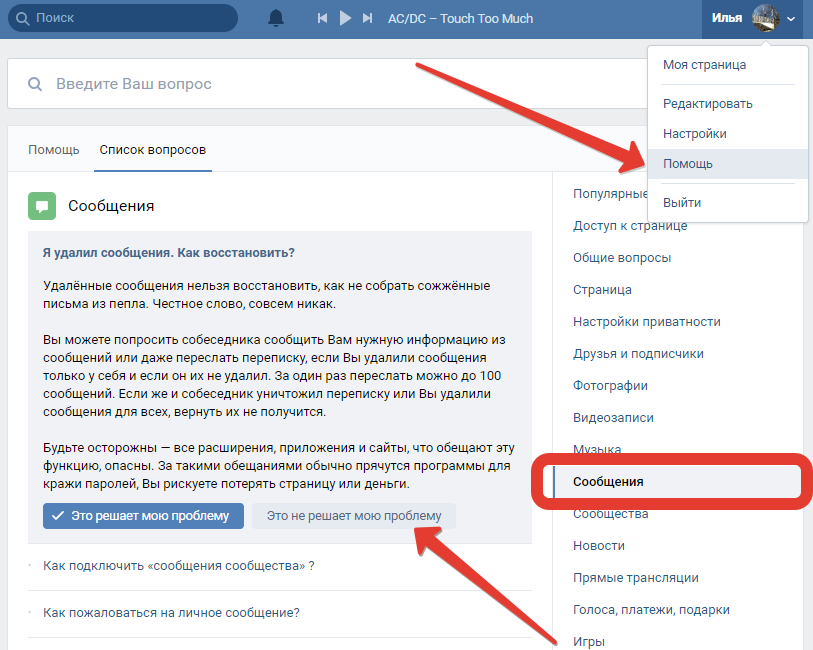 Если вы относитесь к их числу и хотите найти удобную альтернативу, используйте стороннее приложение для SMS, например Pulse, для резервного копирования и восстановления ваших сообщений.
Если вы относитесь к их числу и хотите найти удобную альтернативу, используйте стороннее приложение для SMS, например Pulse, для резервного копирования и восстановления ваших сообщений.
Pulse SMS предлагает несколько вариантов тем, веб-версию для проверки ваших сообщений на рабочем столе, поддержку Wear OS, расширенный предварительный просмотр веб-ссылок, защиту паролем, возможность резервного копирования и восстановления текстовых сообщений и автоматические ответы. Некоторые расширенные функции являются частью подписки Pulse+, стоимость которой начинается от 0,9 доллара США.9 в месяц.
Найдите потерянные сообщения
Если вы предпочитаете приложение Google Messages, ознакомьтесь с нашими лучшими советами по RCS и чату. Поскольку Сообщения Google доступны в Интернете, вы можете получить доступ к разговорам на своем ноутбуке. Прочтите наше специальное руководство по использованию Google Messages на рабочем столе.
4 способа восстановить удаленные текстовые сообщения на iPhone
youtube.com/embed/ehDgidLxqvs» frameborder=»0″ allowfullscreen=»»>- Вы можете восстановить удаленные текстовые сообщения на своем iPhone с iOS 16 в течение одного месяца после удаления.
- Вы также можете использовать iCloud, iTunes или Finder для восстановления текстов, если вы сохранили резервные копии на свой компьютер.
- Если ничего не помогло, обратитесь к своему оператору мобильной связи — они могут восстановить для вас удаленные сообщения.
Независимо от того, регулярно ли вы удаляете сообщения с iPhone или недавно массово удалили их, чтобы освободить место на диске, вы всегда должны заботиться о сохранении текстов, которые вам все еще нужны.
Но если вы случайно удалили текстовые сообщения, которые хотели сохранить, не паникуйте — есть несколько способов восстановить потерянные текстовые сообщения на вашем iPhone.
Вот что вам следует знать.
Восстановление сообщений с iOS 16С iOS 16 вы можете восстановить все текстовые сообщения в течение одного месяца после удаления.
Это можно сделать, выбрав Сообщения > Редактировать или Фильтры > Показать недавно удаленные .
Нажмите «Изменить» или «Фильтры», а затем «Показать недавно удаленные». Уилл Фишер/ИнсайдерОттуда вы увидите список всех удаленных сообщений, которые можно восстановить. Вы можете восстановить все сообщения или только определенные, которые вы выберете.
Совет: Чтобы убедиться, что вы обновлены до iOS 16, ознакомьтесь с нашим руководством по обновлению iPhone.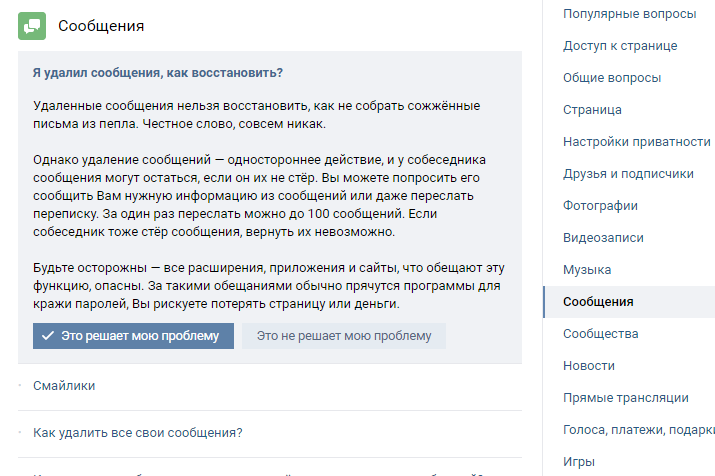
Если ваш iPhone настроен на резервное копирование в iCloud, вы можете восстановить удаленные текстовые сообщения, используя недавнюю резервную копию.
Это вернет ваш iPhone к тому моменту, когда вы сделали эту резервную копию, а это означает, что, хотя это может помочь вам восстановить текстовое сообщение, вы можете потерять некоторые другие данные.
Для этого:
1. Откройте приложение «Настройки» и коснитесь своего имени вверху.
2. Выберите iCloud и убедитесь, что в списке приложений включены сообщения.
3. Нажмите Резервное копирование iCloud . Убедитесь, что резервная копия вашего iPhone была недавно создана.
Убедитесь, что у вас включены резервные копии и вы их сохраняете. Яблоко; Уильям Антонелли/Инсайдер 4.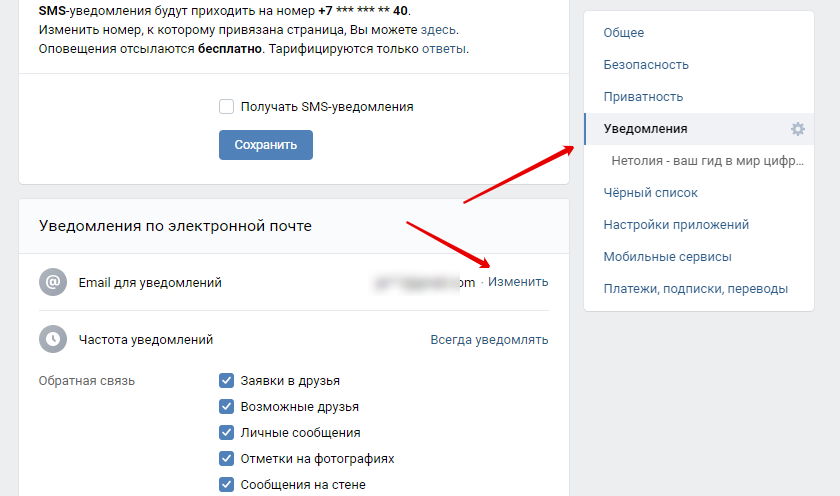 Вернитесь в главное меню приложения «Настройки» и выберите Общие , затем прокрутите вниз и выберите Сброс или Перенос или Сброс iPhone , в зависимости от вашей версии iOS.
Вернитесь в главное меню приложения «Настройки» и выберите Общие , затем прокрутите вниз и выберите Сброс или Перенос или Сброс iPhone , в зависимости от вашей версии iOS.
5. Коснитесь Удалить все содержимое и настройки , затем подтвердите, что это то, что вы хотите сделать. Скорее всего, вам придется указать свой пароль iCloud, чтобы отключить функцию «Локатор».
6. Восстановление заводских настроек iPhone займет несколько минут. После этого вас встретит начальный экран приветствия iPhone. Выполните первые несколько шагов и на экране «Приложения и данные» выберите 9.0024 Восстановление из резервной копии iCloud .
Настройте свой iPhone, используя резервную копию iCloud. Яблоко 7.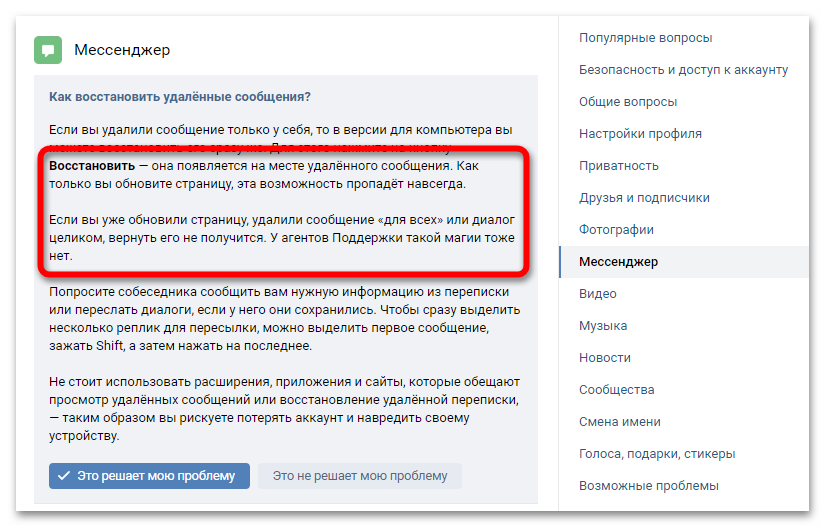 Войдите в iCloud, чтобы получить доступ к своим резервным копиям, затем выберите последнюю резервную копию перед удалением текстовых сообщений, которые вы хотите восстановить.
Войдите в iCloud, чтобы получить доступ к своим резервным копиям, затем выберите последнюю резервную копию перед удалением текстовых сообщений, которые вы хотите восстановить.
Если вы создали резервную копию своего iPhone на Mac или ПК вместо iCloud, вы можете вместо этого попробовать восстановить свой iPhone с помощью этой резервной копии. Это означает использование iTunes, если у вас Windows, или Finder, если вы работаете на Mac.
Чтобы восстановить удаленные сообщения iPhone с помощью iTunes или Finder:
1. Подключите iPhone к компьютеру и откройте iTunes или Finder, если они не появляются автоматически.
2. В iTunes нажмите значок телефона в верхней части экрана и выберите Резюме в меню слева. В Finder щелкните имя своего телефона в разделе Locations .
Щелкните значок телефона в iTunes или имя вашего телефона в разделе «Местоположения» в Finder.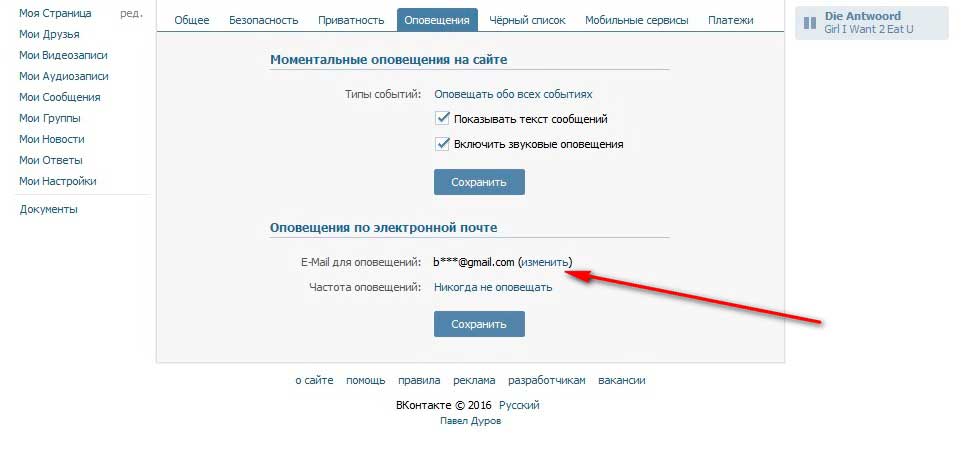 Стефан Ионеску/Инсайдер
Стефан Ионеску/Инсайдер3. Нажмите Восстановить резервную копию , и ваши старые тексты снова появятся на вашем телефоне. Если это не так, ваша резервная копия не включала эти тексты.
Совет: Если кнопка Восстановить резервную копию неактивна, щелкните всплывающее окно с надписью Этот компьютер или Создайте резервную копию всех данных с вашего iPhone на этом Mac . Вы можете изменить его обратно после того, как найдете нужный текст.
Запрос удаленных сообщений у вашего оператора Если ничего не помогает, обратитесь к своему оператору мобильной связи. Некоторые поставщики услуг ведут учет ваших текстовых сообщений так же, как они ведут учет ваших звонков.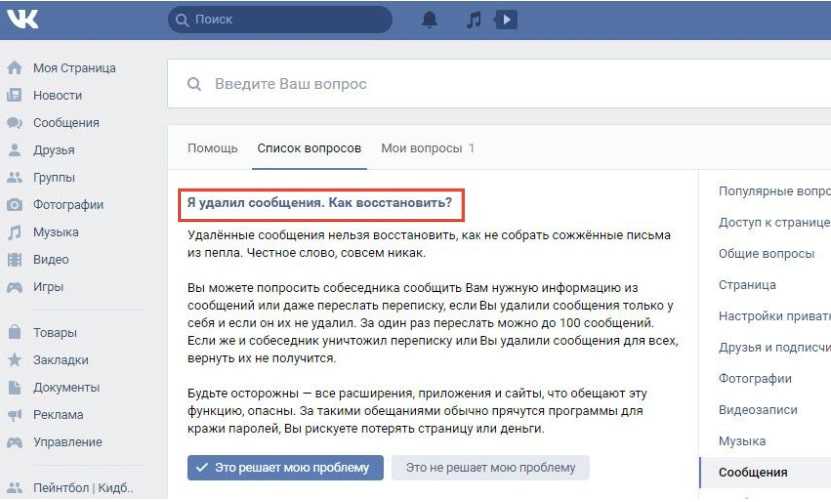
Подсказка: Вы не сможете получить какие-либо сообщения iMessages от своего оператора, так как они хранят только записи SMS-сообщений.
Вам необходимо либо войти в свою учетную запись оператора связи, либо воспользоваться линией обслуживания клиентов поставщика услуг. В любом случае, это хорошая последняя попытка восстановить это удаленное сообщение с вашего iPhone.
Как восстановить удаленные текстовые сообщения на AndroidiPhone — не единственные устройства, способные восстанавливать удаленные текстовые сообщения. Вы также можете сделать то же самое на смартфоне Android, используя другие методы.
Если у вас есть Android, ознакомьтесь с нашим руководством по восстановлению удаленных текстов Android.
Уильям Антонелли
Технический репортер для Insider Reviews
Уильям Антонелли (он/она/они) — писатель, редактор и организатор из Нью-Йорка.

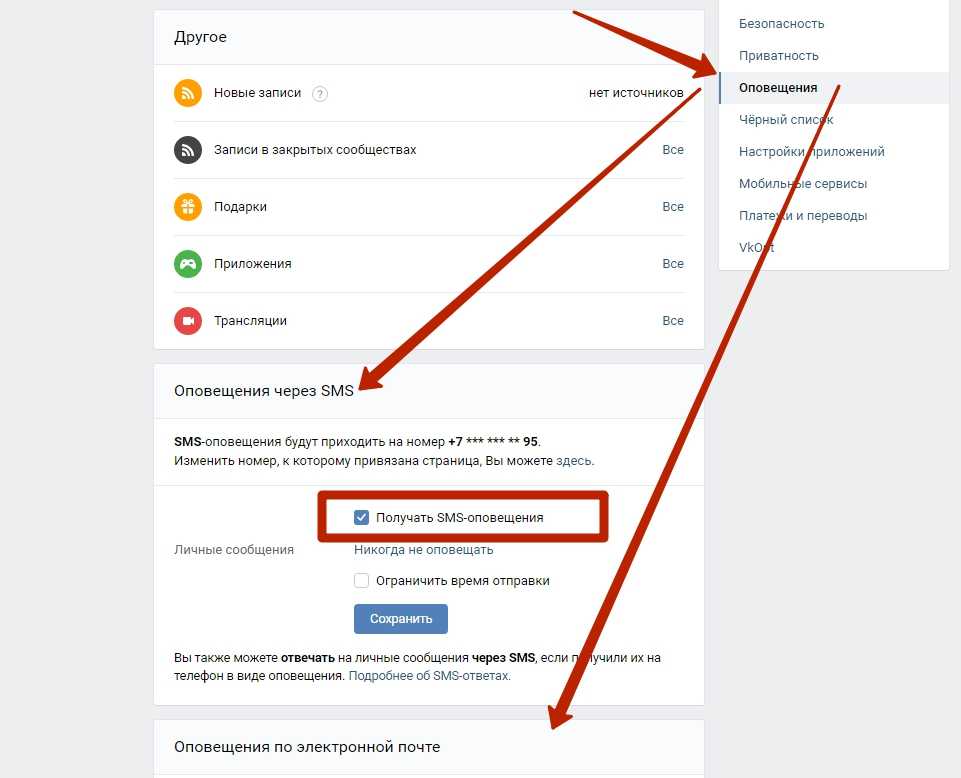 Другу остается только найти вас в открывшемся списке контактов и подтвердить действие!
Другу остается только найти вас в открывшемся списке контактов и подтвердить действие! При желании оставьте свой комментарий в текстовом поле и подтвердите отправку.
При желании оставьте свой комментарий в текстовом поле и подтвердите отправку.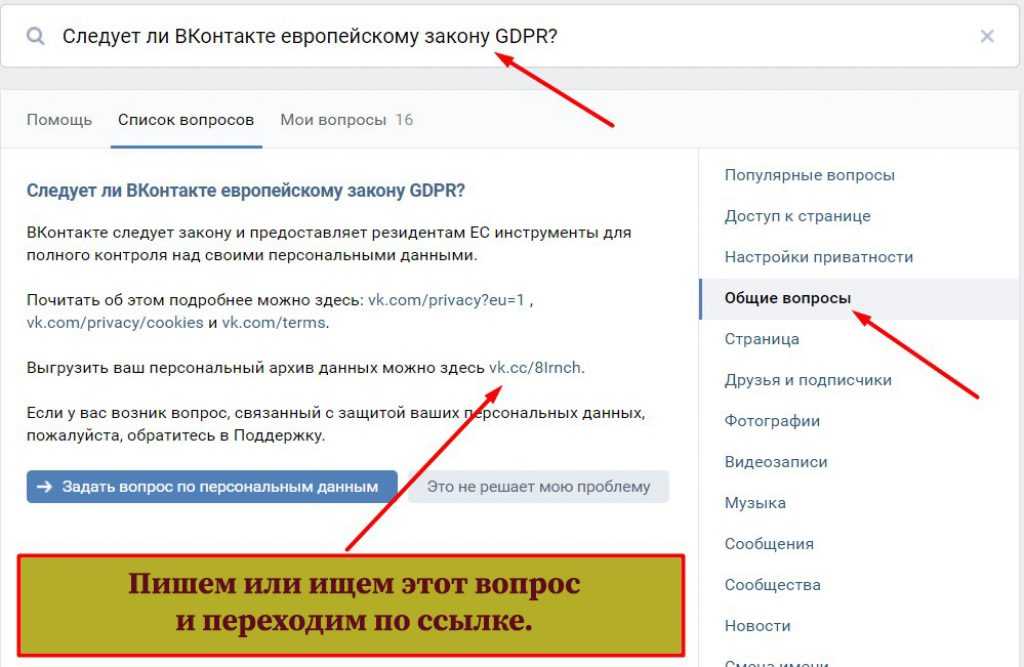


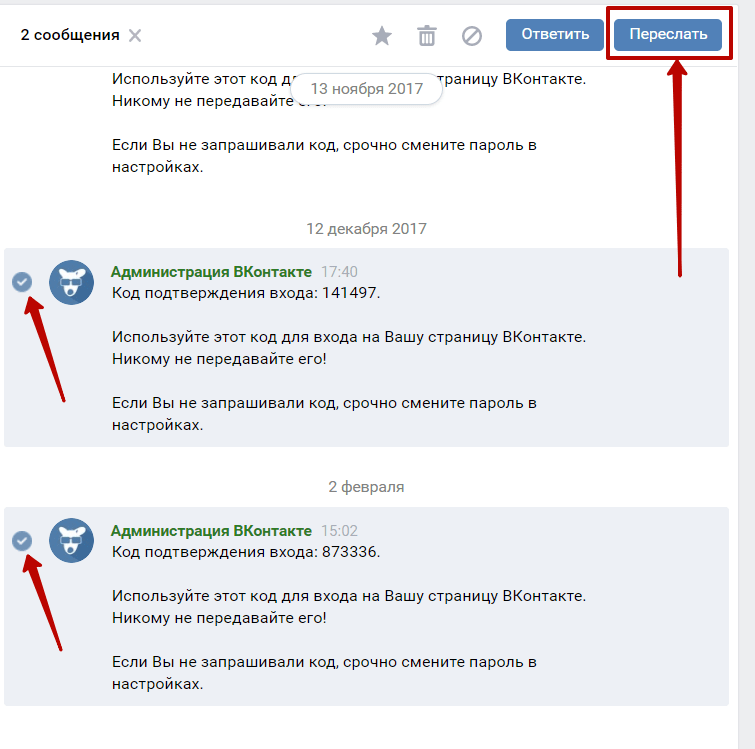
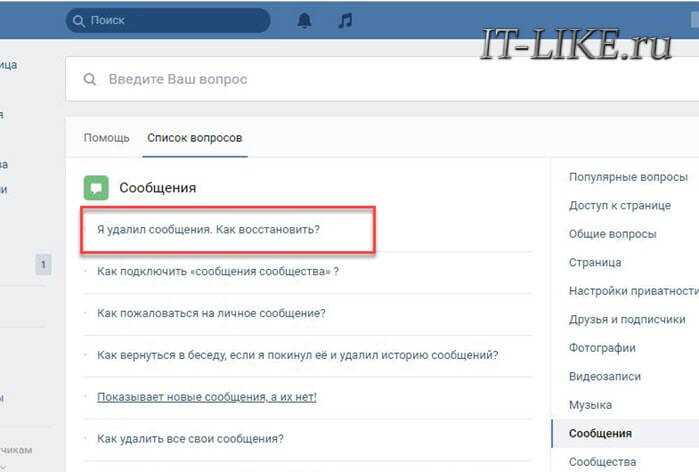 Отметьте галочкой пункт «Личные сообщения». Изменения в настройках сохранятся автоматически.
Отметьте галочкой пункт «Личные сообщения». Изменения в настройках сохранятся автоматически.